Es ist einfach, das System auf die ursprüngliche Hardware oder dieselbe Hardware wiederherzustellen. Allerdings, wenn Sie versuchen, das System auf unterschiedliche Hardware wiederherzustellen, wird das Wiederherstellungssystem möglicherweise nicht gestartet. Es liegt daran, dass die neue Hardware mit den im System enthaltenen wichtigsten Treibern nicht kompatibel ist. Daher kann die Funktion Universelle Wiederherstellung dazu beitragen, Treiber zu installieren und zu aktualisieren, um einige inkompatible Probleme zu beheben.
Mit der Minitool Universal Restore-Technologie können Sie das System als verfügbare Maschine wiederherstellen. Wenn Sie versuchen, das System mit verschiedenen Prozessoren, Motherboards oder Chipsätzen auf einem Computer wiederherzustellen, ist die MiniTool Universelle Wiederherstellung nützlich. Dieses Dienstprogramm wird Notwendigkeiten für Geräte finden und installieren, die für das aktuelle Betriebssystem von entscheidender Bedeutung sind.
Um Windows auf einem anderen Computer wiederherzustellen, stellen Sie sicher, dass Sie die Startversion von Minitool ShadowMaker vom Minitool Media Builder erstellen lassen. Dann verwenden Sie die Wiederherstellungsfunktion, um das Systembild auf dem Festplattenlaufwerk des Absturzcomputers wiederherzustellen. Als nächstes verwenden Sie Universelle Wiederherstellung, um die inkompatible Wartung zu vervollständigen.
Wie man universelle Wiederherstellung durchführt:
Schritt 1. Geben Sie WinPE ein, das von Minitool ShadowMaker erstellt wurde.
Schritt 2. Wählen Sie unter Tools die Funktion Universe Restore aus.
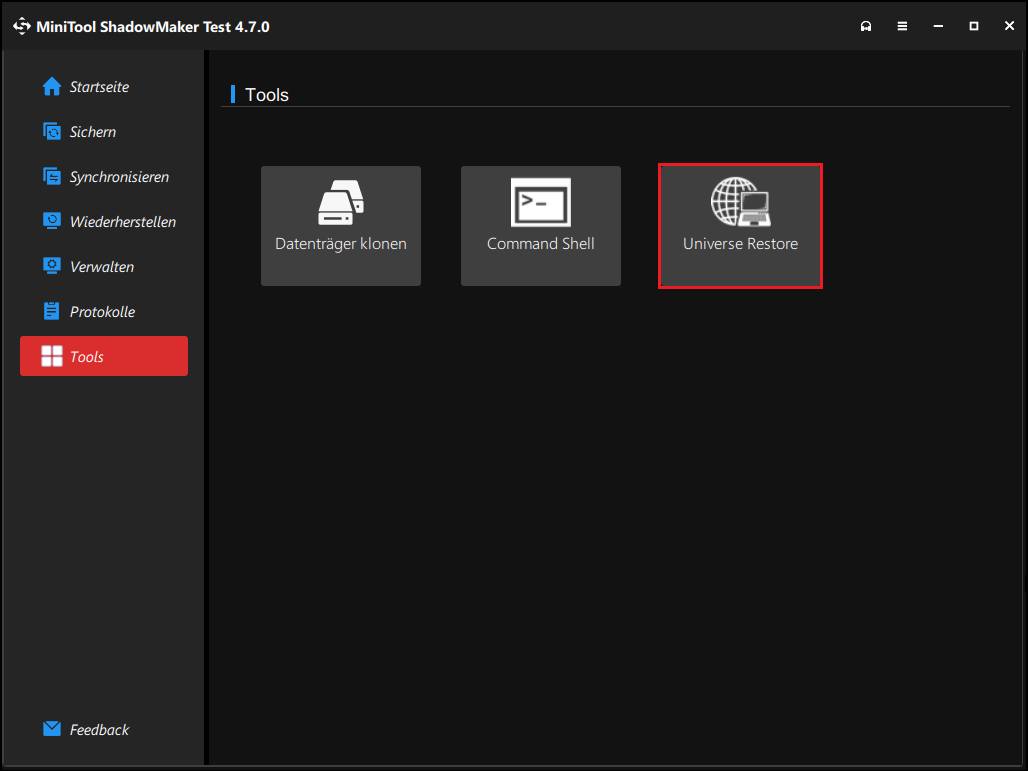
Schritt 3: Minitool Universelle Wiederherstellung erfasst und listet automatisch das auf dem Festplattenlaufwerk installierte Betriebssystem für Sie aus. Wählen Sie das zu restaurierte Betriebssystem aus und dann drücken Sie die Taste Wiederherstellen. Nach Abschluss dieses Vorgangs können Sie WinPE und Leitfaden für verschiedene Hardware erfolgreich beenden.
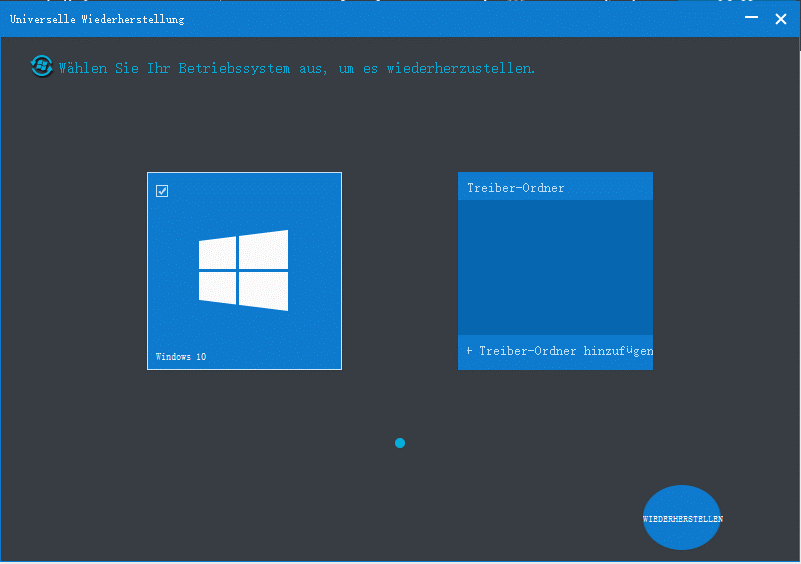
Bevor Sie auf die Wiederherstellung klicken, können Sie auch auf den Ordner Treiber-Ordner hinzufügen klicken, um einige Treiberordner hinzuzufügen.
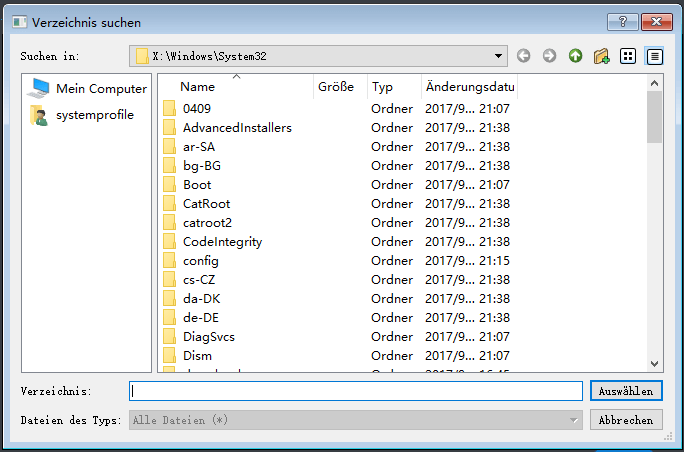
Um weitere Informationen zur Wiederherstellung von Windows-Image-Sicherungen in der unterschiedlichen Hardware zu erhalten, können Sie sich auf unseren zugehörigen Beitrag verweisen- Windows-Sicherung auf einem anderen Computer wiederherstellen.